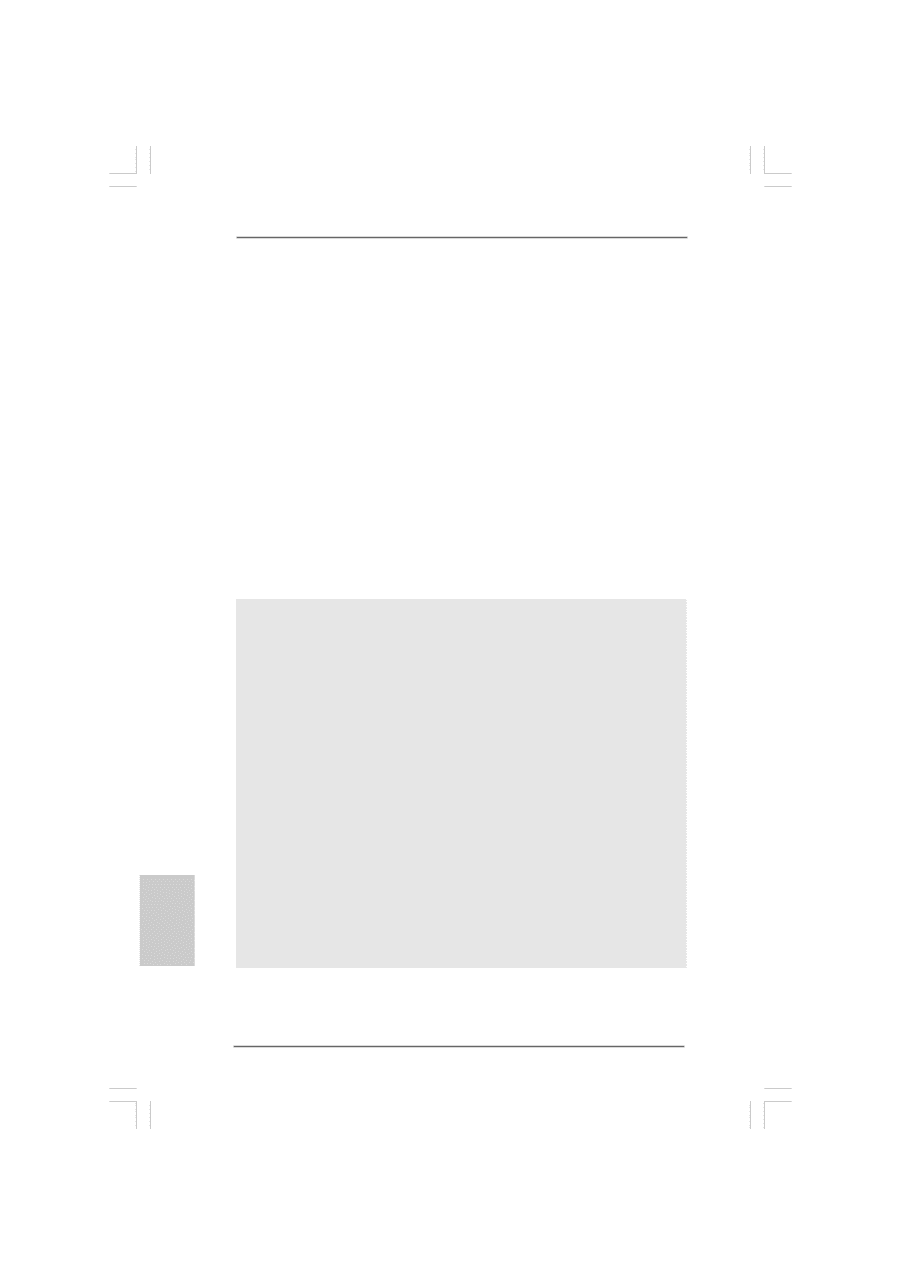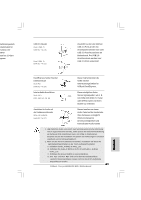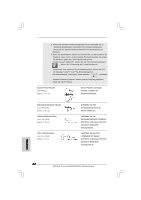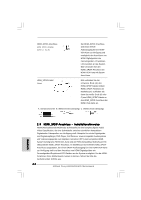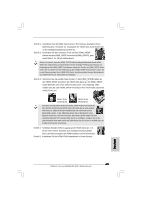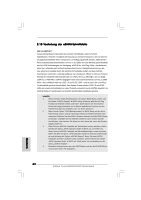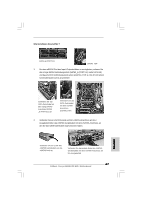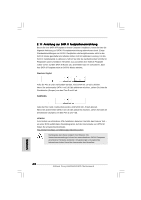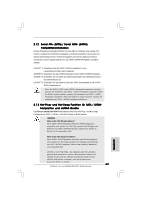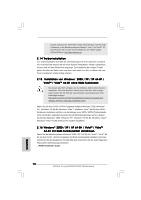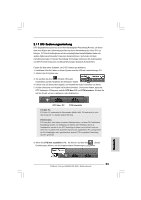ASRock Penryn1600SLIX3-WiFi Quick Installation Guide - Page 66
Deutsch, 10 Vorstellung der eSA, orstellung der eSA, orstellung der eSATAII-Schnittstelle, AII-
 |
View all ASRock Penryn1600SLIX3-WiFi manuals
Add to My Manuals
Save this manual to your list of manuals |
Page 66 highlights
2.10 Vorstellung der eSATAII-Schnittstelle Was ist eSATAII ? Dieses Motherboard unterstützt die eSATAII-Schnittstelle, externe SATAIISpezifikation. eSATAII ermöglicht die Nutzung von SATAII-Funktionen, die von den Ein/Ausgabeschnittstellen Ihres Computers zur Verfügung gestellt werden, dabei stehen Ihnen schnelle Datentransferraten von bis zu 3,0 GB/s bei einer ähnlich guten Mobilität wie bei USB-Verbindungen zur Verfügung. eSATAII ist „Hot Plug"-fähig - das bedeutet, dass Sie Laufwerke ganz einfach austauschen können. Beispielsweise können Sie eine eSATAII-Festplatte durch die eSATAII-Schnittstelle einfach mit den eSATAIIAnschlüssen verbinden, statt das Gehäuse zum Austausch öffnen zu müssen. Derzeit beträgt die maximale Datentransferrate von USB 2.0 bis zu 480 MB/s, die von IEEE 1394 bis zu 400 MB/s. eSATAII dagegen bietet eine Datentransferrate von bis zu 3000 MB/s, also erheblich mehr als USB 2.0 und IEEE 1394 - und ist durch die „Hot Plug"Funktionalität genauso komfortabel. Aus diesem Grund werden USB 2.0 und IEEE 1394 als externe Schnittstellen in naher Zukunft vermutlich durch eSATAII abgelöst, da eSATAII höhere Transferraten bei identisch komfortabler Handhabung bietet. HINWEIS: 1. Wenn Sie beim "SATA Betriebsmodus" die Option RAID Modus wählen und die Option "eSATAII Support" im BIOS Setup aktivieren, wird die Hot Plug Funktion bei eSATAII Geräten unterstützt. Daher können Sie Ihre eSATAII- Geräte bei eingeschaltetem und in Betrieb befindlichem System mit den eSATAII-Anschlüssen verbinden oder von ihnen abtrennen. 2. Wenn Sie die Option "SATA-Betriebsmodus" im BIOS-Setup auf den Nicht- RAID-Modus setzen, wird die Hot Plug-Funktion auf eSATAII-Geräten nicht unterstützt. Möchten Sie die eSATAII-Funktion dennoch im Nicht-RAID-Modus verwenden, verbinden Sie Ihre eSATAII-Geräte nur dann mit den eSATAII- Anschlüssen, oder trennen Sie diese nur dann davon ab, wenn das System ausgeschaltet ist. 3. Wenn Sie eine eSATAII-Festplatte als Startlaufwerk nutzen möchten, stellen Sie bitte die Option „SATA Operation Mode" im BIOS auf „non-RAID" ein. Wenn Sie eine eSATAII-Festplatte als Wechseldatenträger nutzen möchten, stellen Sie bitte die Option „SATA Operation Mode" im BIOS auf „RAID mode" ein und aktivieren die Option „eSATAII Support". Wenn Sie eine eSATAII- Festplatte als RAID-Laufwerk nutzen möchten, stellen Sie bitte die Option „SATA Operation Mode" im BIOS auf „RAID mode" ein und deaktivieren die Option „eSATAII Support". 4. Detaillierte Informationen über den RAID-Modus und den Nicht-RAID-Modus sind auf den Seiten 70 angegeben. Deutsch 66 ASRock Penryn1600SLIX3-WiFi Motherboard